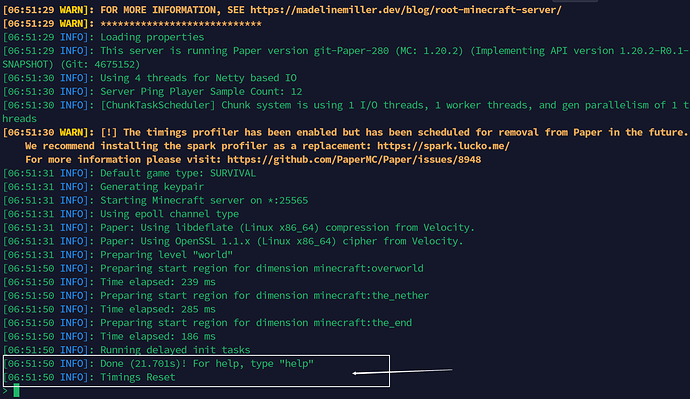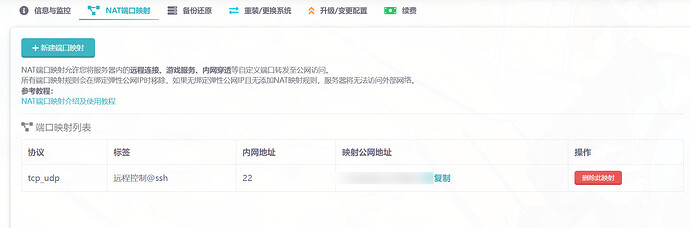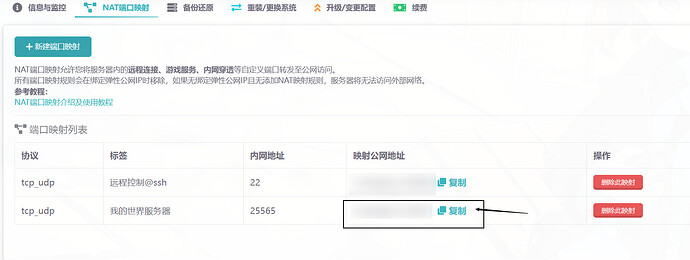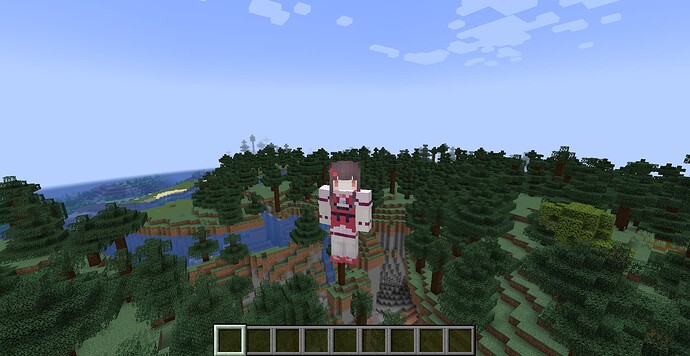1.准备
曦和这里准备的是Debian11系统的游戏云。操作需要一定的Linux知识,请确保在了解了Linux基础操作之后再看这篇教程。
2.安装 JAVA
雨云已经为你提供了JAVA17,我们只需要运行
set_java.sh 17
即可切换到Java17。
3. 下载 paper 端
我们创建一个文件夹用来放我们的 mc 服务端
cd ~ && mkdir mc && cd mc
paper 官网:Paper Downloads | PaperMC
我们在终端输入:
wget https://api.papermc.io/v2/projects/paper/versions/1.20.2/builds/280/downloads/paper-1.20.2-280.jar
此时 paper1.20.2 已经下载到我们的 mc 文件夹中了,接下来我们运行它。
4. 第一次启动
曦和这里以最简单的启动命令为例进行演示
java -jar paper-1.20.2-280.jar nogui
然后等待即可~
不出意外的话,第一次启动无法运行服务器,需要我们同意 Eula 协议。
我们编辑这个文件:
vim eula.txt
将false修改为true
然后我们保存退出。
5. 修改 server.properties
此时我们再次运行启动命令已经可以开服,但是我们在开服前先修改一下 server.properties 中的某些属性,以便提升我们的游玩体验。
以同样的方法打开 server.properties 文件:
vim server.properties
需要我们修改的主要有以下几个属性:
motd=A Minecraft Server # 服务器描述
difficulty=easy # 游戏难度
max-players=20 # 最大玩家数
online-mode=true # 正版验证
view-distance=10 # 视距
simulation-distance=10 # 模拟视距
修改完成后,保存退出。
6. 启动服务器
为了能够让服务器长期运行,我们需要创建一个 screen 会话:
screen -S mc
此时我们再次启动服务器
java -jar paper-1.20.2-280.jar nogui
等到终端显示
说明服务器已经开启了。此时我们可以按下组合键
Ctrl+A+D 退出 screen 会话。
如果你想再次进入 screen 会话,输入
screen -r mc
即可。
7. 端口映射
由于我们购买的是 NAT 服务器所以需要我们进行端口映射。我们进入 NAT 端口映射
点击新建端口映射,将内网 25565 端口映射到外网(外网端口可以随意填写,未被占用即可)。
8. 进入游戏
我们现在就可以添加服务器了,服务器地址如下图所示:
祝你游戏愉快~